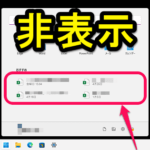< この記事をシェア >
Windows 11のスタートメニューに表示されている「おすすめ」を非表示にする方法です。
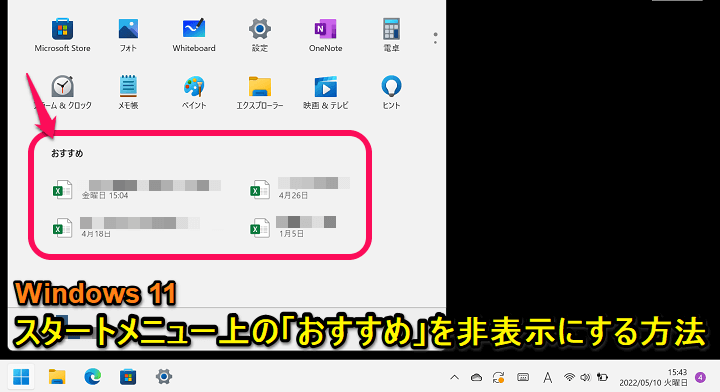
Windows 11は、初期設定だとスタートメニュー上に「おすすめ」という項目が表示されます。
よく使うファイル(画像やエクセルファイルとか)やアプリがスタートメニューに自動的に配置され、アクセスがしやすくなるというものです。
便利な反面、あまり他人に見られたくないファイルやアプリがWindowsのスタートメニューを開いた時に勝手に配置されているということも起こります。
この記事では、Windows 11のスタートメニューの「おすすめ」を削除して非表示にする方法を紹介します。
【Windows 11】スタートメニューの「おすすめ」部分に表示されるファイルやアプリを非表示にする方法
①現在、おすすめに表示されているファイルを個別に非表示にする手順
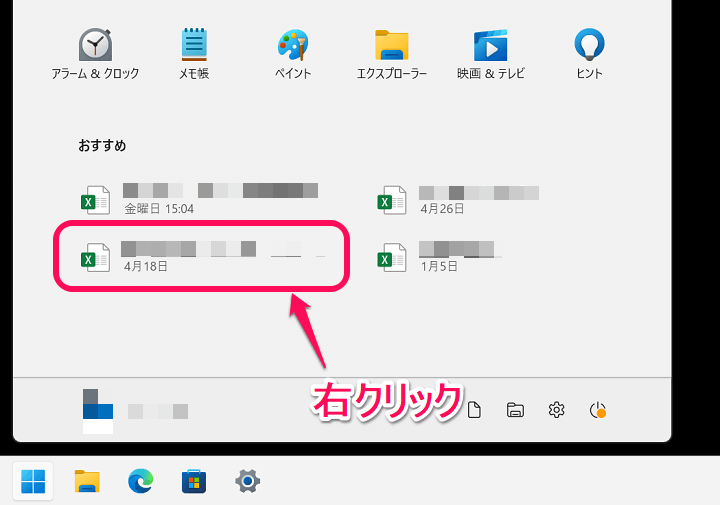
まず現在スタートメニューのおすすめに表示されているアプリを1つ1つ個別に非表示にする手順を紹介します。
非表示にしたいファイルを右クリックします。
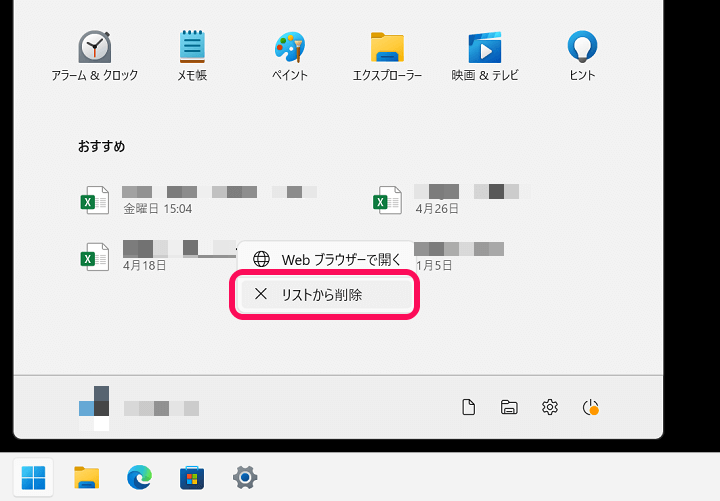
表示されるメニューの「リストから削除」を選択します。
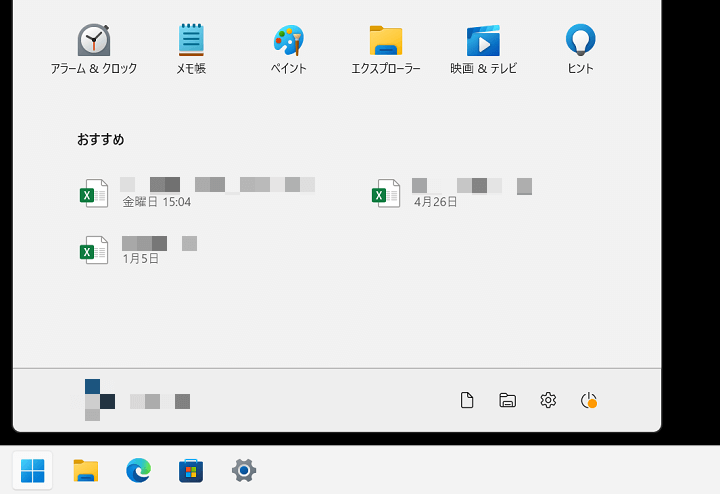
サクッとおすすめ一覧からファイルが消えて非表示となります。
一時的に人に見られたくないファイルがWindowsのスタートメニューに配置されてしまっている、という場合はこの手順で個別におすすめから非表示にすればOKです。
続いて、スタートメニューのおすすめにあるファイル全てを非表示にして、以後はおすすめにファイルを表示させないようにする設定を紹介します。
②スタートメニュー上のすべてののおすすめを一括で非表示にする手順
以後はおすすめ項目に何も表示されなくなる
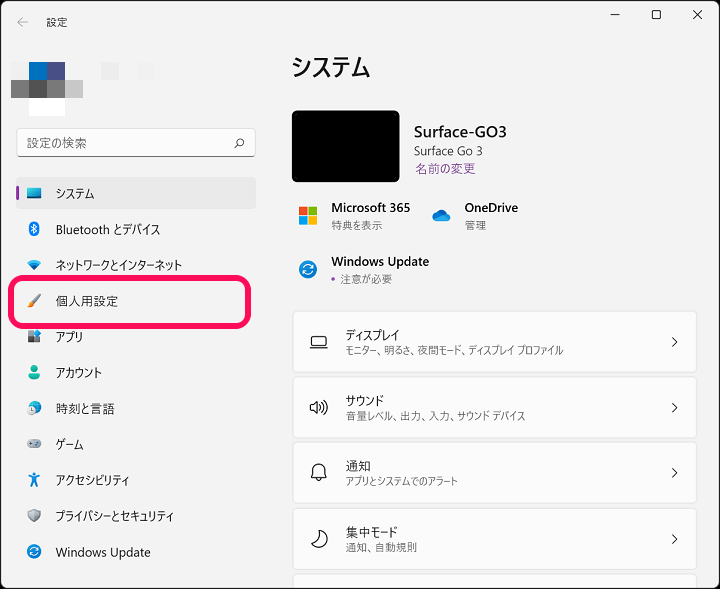
Windows 11の設定を開きます。
左のメニューの「個人用設定」を選択します。
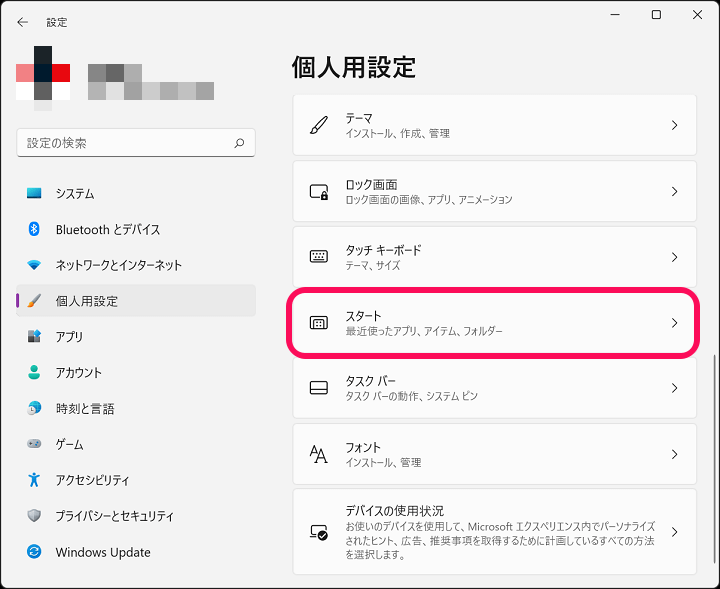
個人用設定内の「スタート」を選択します。
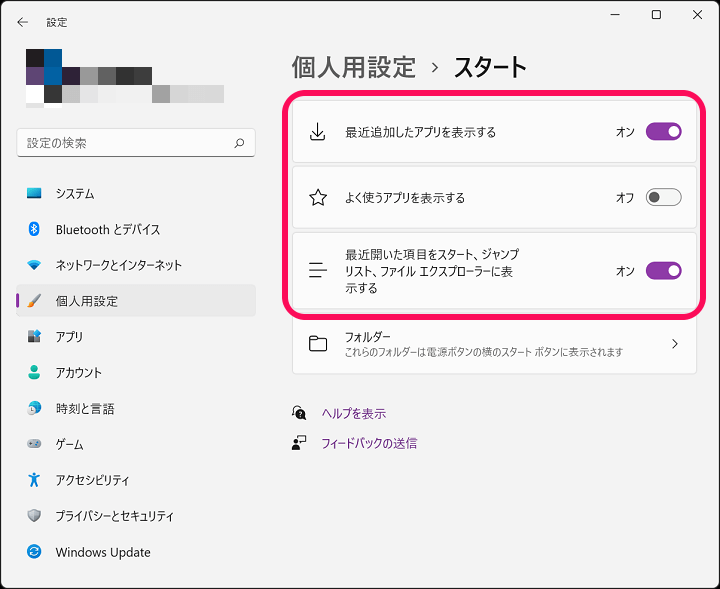
スタートの設定メニューが表示されます。
↑のように各項目がオンになっているとWindows 11のスタートメニューのおすすめにファイルやアプリが表示されます。
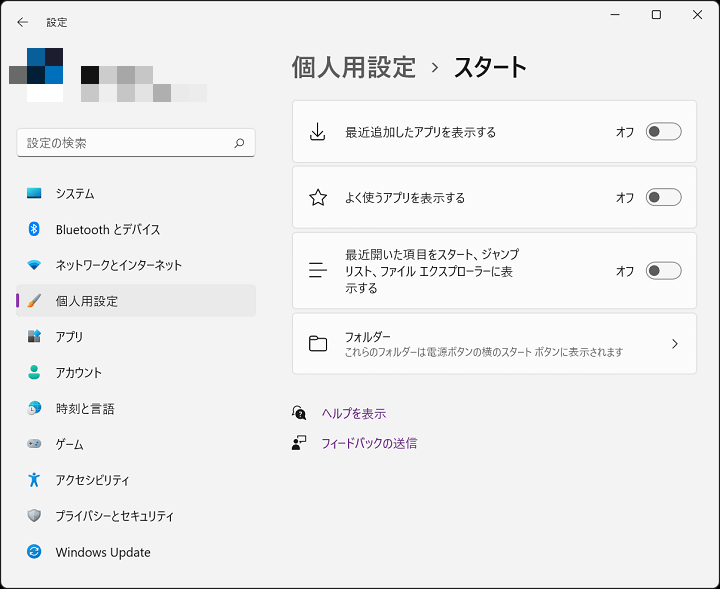
スタートメニューに一切おすすめのファイルやアプリは表示しなくてもいいという場合は、↑のようにすべての項目をオフにします。
この状態で再度スタートメニューを開くと…
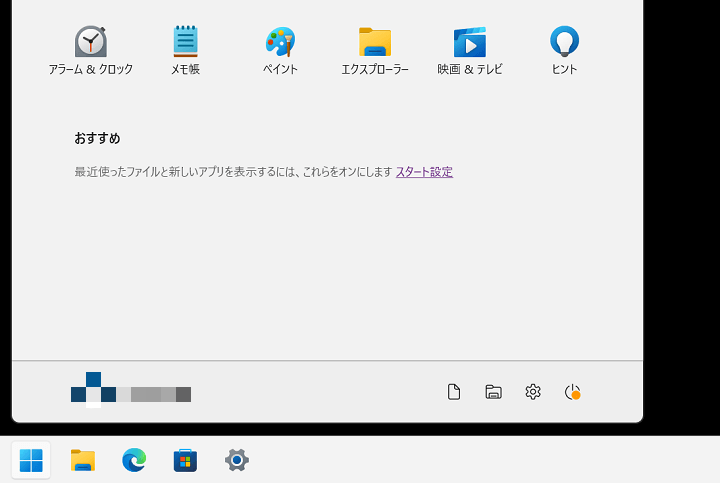
おすすめの部分からすべてのファイル・アプリが非表示になります。
Windows 11のスタートメニューを開いた時に自分がよく利用するファイルやアプリが配置されていて見られちゃった…というのがイヤな人は非表示に
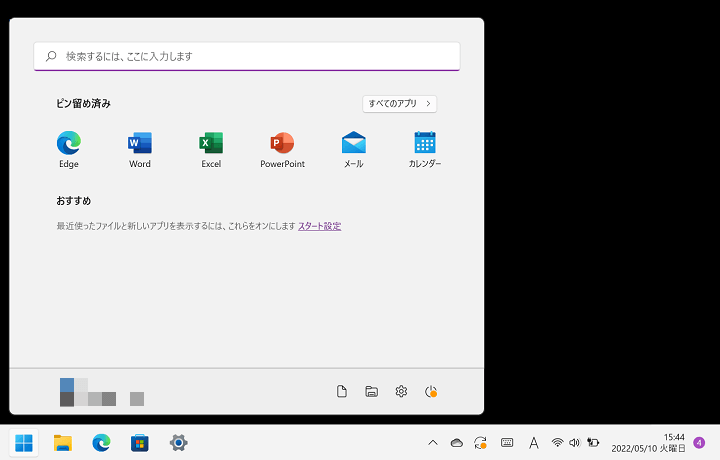
こんな感じでWindows 11のスタートメニューにおすすめとして配置されるファイルやアプリは非表示にすることができます。
Windows 11を利用していてスタートメニューを開いた際によく利用する・使用した履歴のあるアプリやファイルが配置されているのは便利だと思います。
が、その反面、あまり見られたくないファイルやアプリが配置されるのがイヤ…と感じる場合は、紹介した手順で非表示に設定してみてください。
< この記事をシェア >
\\どうかフォローをお願いします…//
この【Windows 11】スタートメニューの「おすすめ」を非表示にする方法の最終更新日は2022年5月10日です。
記事の内容に変化やご指摘がありましたら問い合わせフォームまたはusedoorのTwitterまたはusedoorのFacebookページよりご連絡ください。